
キーテイクアウト
PhalconなどのカスタムPHP拡張機能は、Herokuでアプリケーションを実行するための環境を設定するPHP BuildPackツールを使用してHerokuにインストールできます。
プロセスには、BuildPack-PHP/binディレクトリにカスタムphalcon.shファイルを作成し、ビン/コンパイルファイルを編集して実行し、テキスト拡張機能= phalcon.soをconf/php/php.iniに追加します。ファイル。- Herokuに新しいアプリケーションを作成する必要があり、空のComposer.jsonファイルを使用して、PHPアプリケーションであることを示します。 Herokuは、対応するPHP拡張機能を有効にし、それらをサポート/ビルド/拡張機能/No-Debug-non-zts-20121212フォルダーに入れます。 WebルートはProcFileファイルで指定する必要があり、Phalcon Webサイトはレポフォルダーにクローン化されます。すべてのコミットを中央リポジトリに押し込んだ後、Herokuの実行中のPhalconphp.comクローンが作成されます。
- サインアップとセットアップ
- Herokuを使用するには、Herokuアカウントにサインアップする必要があります。 Herokuは通常、コマンドラインインターフェイスで動作します。そのインターフェイスを使用するには、オペレーティングシステムにHeroku Toolbeltパッケージをインストールする必要があります。 Linuxを使用している場合は、端末を開き、次のコマンドを入力してください。
- ツールベルトをインストールした後、コマンドシェルからHerokuコマンドにアクセスできます。 Herokuアカウントを作成するときに使用した電子メールアドレスとパスワードを使用して認証:
プロンプトでEnterを押して、既存のSSHキーをアップロードするか、後でコードをプッシュするために使用される新しいキーを作成します。
Phalconはサードパーティの拡張機能であるため、PHPにバンドルされていません。 Phalconには、次のコンポーネントが必要です
wget -qO- https://toolbelt.heroku.com/install.sh | shmbstringとmcryptが主なものです。Mbsstringはテンプレートエンジン(Volt)、およびいくつかのバリデーター、Escaper、およびフィルターで使用されますが、McRyptはセキュリティコンポーネントで使用されます(安全なハッシュなど) 上記の要素をインストールするために、PHP BuildPackツールを使用します。それが何を意味するのかを説明しましょう
heroku login Enter your Heroku credentials. Email: fcopensuse@gmail.com Password: Could not find an existing public key. Would you like to generate one? [Yn] Generating new SSH public key. Uploading ssh public key /home/duythien/.ssh/id_rsa.pub公式のHerokuのドキュメントによると、BuildPackはHerokuでアプリを実行する魔法と柔軟性を提供します。コードをプッシュすると、buildPackは、アプリケーションが実行できるように環境のセットアップを処理するコンポーネントです。 BuildPackは、依存関係をインストールしたり、ソフトウェアをカスタマイズしたり、アセットを操作したり、アプリケーションを実行するのに必要なことを行うことができます。 Herokuは常にBuildPackを持っているわけではなく、Cedar Stackに付属する新しいコンポーネントです。
BuildPackドキュメントを通じて、これらの3つのステップなどについて詳細を確認できます。
始めるために、このコードをGitHubでフォークします。リポジトリの[フォーク]ボタンをクリックします。プロジェクトに取り組むことができるようにするには、地元のマシンにクローンする必要があります。
次のコードを実行します:
wget -qO- https://toolbelt.heroku.com/install.sh | sh次のコンテンツを使用して、$ home/buildpack-php/binディレクトリにphalcon.shファイルを作成します。
このファイルはPhalconをインストールしますが、Herokuを実行するように指示する必要があります。そのためには、ビン/コンパイルファイルを編集し、そこのどこかに次の行を追加する必要があります。
heroku login Enter your Heroku credentials. Email: fcopensuse@gmail.com Password: Could not find an existing public key. Would you like to generate one? [Yn] Generating new SSH public key. Uploading ssh public key /home/duythien/.ssh/id_rsa.pubさらに、テキスト拡張子= phalcon.soをファイル「conf/php/php.ini」に追加する必要があります。
新しいbuildpackを押し上げることができます:
<span>mbstring </span><span>mcrypt </span><span>openssl </span><span>PDO </span><span>PDO/Mysql </span><span>PDO/Postgresql </span><span>PDO/Sqlite </span><span>PDO/Oracle</span>
Heroku
git clone https://github.com/duythien/heroku-buildpack-php.git buildpack-php cd buildpack-phpに新しいアプリケーションを作成します
アプリのディレクトリを作成して変更します:
#!/bin/bash # Build Path: /app/.heroku/php/ dep_url=git://github.com/phalcon/cphalcon.git phalcon_dir=cphalcon echo "-----> Building Phalcon..." ### Phalcon echo "[LOG] Downloading PhalconPHP" git clone $dep_url -q if [ ! -d "$phalcon_dir" ]; then echo "[ERROR] Failed to find phalconphp directory $phalcon_dir" exit fi cd $phalcon_dir/build # /app/php/bin/phpize # ./configure --enable-phalcon --with-php-config=$PHP_ROOT/bin/php-config # make # make install BUILD_DIR= ln -s $BUILD_DIR/.heroku /app/.heroku export PATH=/app/.heroku/php/bin:$PATH bash ./install cd echo "important extension phalcon into php.ini" echo "extension=phalcon.so" >> /app/.heroku/php/etc/php/php.iniさらに、このアプリケーションがPHPアプリケーションであることを示すHerokuにHerokuに示す必要があります。これを行うには、composer.jsonという空のファイルを作成します。 UNIXシステムでは、次のようにこのファイルを作成できます。
次に、以下を実行して、アプリのレポを開始します。
プッシュできる新しいHerokuアプリケーションを作成するには、CLIの作成コマンドを使用してください。
[...] source $BP_DIR/bin/phalcon [...]
これにより、Herokuのアプリケーションが作成され、コードを待っているアプリケーションが作成され、Local CodeBaseにGitリモートを添付します。これでアプリケーションを展開する準備ができましたが、まだコードはありません。次のセクションに従って、アプリケーションにコンテンツを追加してください。
composer.jsonファイルは次のようにするように作る必要があります:[....] extension=phalcon.so ; Local Variables: ; tab-width: 4 ; End:
HerokuにMcRypt、Mbstringなどの拡張機能を自動的にインストールします。 mongodb、memcachedなどが必要な場合は、ファイルをさらに変更します。
git add -A git commit -m "edit php.ini and create phalcon file" git push origin master
Herokuは、対応するPHP拡張機能を有効にし、サポート/ビルド/拡張機能/No-Debug-non-zts-20121212フォルダーに入れます。次に、次のコンテンツを使用してtest.phpファイルを作成します
mkdir phalcon-dev cd phalcon-dev最後に、Phalconのインストールを展開してみましょう:
最初のコマンドは、buildpack_url config var。数分後、結果は次のとおりです
touch composer<span>.json</span>これにより、コードを採用し、それをHerokuにプッシュし、それを特定し、それに対してビルドプロセスを実行し、展開の準備が整いました。今、私たちのアプリケーションはインターネット上でライブです!これを検証するには、今すぐ開きます:
git init git add -A git commit -m" first commit"すべてがうまくいった場合、ブラウザに次の画面が表示されます。
heroku create phalcon-dev Creating phalcon-dev... done, stack is cedar http://phalcon-dev.herokuapp.com/ | git@heroku.com:phalcon-dev.git Git remote heroku added
Webルートを構成し、サンプルサイトを展開します
今では、Webルートを指定しているトリッキーな部分が登場します。 Webルートを指定するには、もう少し作業と背景情報が必要です。 Phalcon Webサイトアプリケーションのgitツリーのルートは/App/Phalcon-Website/publicです。 Herokuの場合、デフォルトでは、WebルートはGit-Treeのルートです。そのディレクトリは、 /アプリに内部マッピングされています。これを変更するには、Heroku App Web-Nodeが起動するたびにSH-Scriptを起動するいわゆるProcfileを作成する必要があります。次に、そのスクリプトはサーバー構成を変更し、Webルートを/app/phalcon-website/publicに設定する独自の構成を含みます。次のコンテンツを含むprocfileファイルを作成します(Apacheを使用している場合):
wget -qO- https://toolbelt.heroku.com/install.sh | sh
Phalcon Webサイトをレポフォルダーにクローン化し、それが完了したら、Git Pushコマンドは地元のマスターのすべてのコミットを中央リポジトリに送信します。
heroku login Enter your Heroku credentials. Email: fcopensuse@gmail.com Password: Could not find an existing public key. Would you like to generate one? [Yn] Generating new SSH public key. Uploading ssh public key /home/duythien/.ssh/id_rsa.pubアプリのパブリックURLとボイラにアクセスしてください。ここでherokuでfalconphp.comを実行しています。
結論
以下のコメントにフィードバックを残してください。いつものように、気に入ったらこの記事を共有してください!
HerokuにカスタムPHP拡張機能のインストールに関するよくある質問(FAQ)HerokuにカスタムPHP拡張機能をインストールするには、HerokuにカスタムPHP拡張機能をインストールするには、いくつかのステップが含まれます。まず、プロジェクトルートに「composer.json」という名前のファイルを作成する必要があります。このファイルには、インストールするPHP拡張機能が含まれます。たとえば、「GD」拡張機能をインストールする場合、「composer.json」ファイルは次のようになります。 "*"
}}
「composer.json」ファイルを作成した後、端末で「Composer Update」コマンドを実行する必要があります。これにより、プロジェクトルートに「Composer.Lock」ファイルが作成されます。 gitリポジトリに「composer.json」と「composer.lock」ファイルの両方をコミットする必要があります。最後に、「Git Push Heroku Master」コマンドを使用して、Herokuに変更をプッシュできます。 Herokuは、「composer.json」ファイルで指定されたPHP拡張機能を自動的にインストールします。HerokuにPHP拡張機能をインストールしようとしたときにエラーが発生したのはなぜですか?
HerokuにPHP拡張機能をインストールしようとするときにエラーが発生した理由がいくつかあります。一般的な理由の1つは、インストールしようとしている拡張機能が、使用しているPHPバージョンと互換性がないことです。端末で「PHP -V」コマンドを実行して、PHPバージョンを確認できます。拡張機能がPHPバージョンと互換性がない場合は、PHPバージョンを更新するか、PHPバージョンと互換性のある拡張機能のバージョンを見つける必要があります。拡張機能はPECLリポジトリでは利用できません。 HerokuはPECLリポジトリを使用してPHP拡張機能をインストールします。拡張機能がPECLリポジトリで使用できない場合は、Herokuにインストールできません。 Herokuの.iniファイル。これを行うには、プロジェクトルートに「.user.ini」ファイルを作成する必要があります。このファイルには、カスタムPHP設定が含まれます。たとえば、最大ファイルのアップロードサイズを増やす場合、 '.user.ini'ファイルは次のようになります。 '.user.ini'ファイルでは、gitリポジトリにコミットし、変更をherokuにプッシュする必要があります。 Herokuは、「.user.ini」ファイルで指定された設定を自動的に適用します。まず、「composer.json」ファイルで新しいPHPバージョンを指定する必要があります。たとえば、PHP 7.4を更新する場合、「composer.json」ファイルは次のようになります。
}
}
「composer.json」ファイルを更新した後、端末で「Composer Update」コマンドを実行する必要があります。これにより、「Composer.Lock」ファイルが更新されます。 gitリポジトリに「composer.json」と「composer.lock」ファイルの両方をコミットする必要があります。最後に、「Git Push Heroku Master」コマンドを使用して、Herokuに変更をプッシュできます。 HerokuはPHPバージョンを自動的に更新しますカスタムBuildPackを使用してHerokuにPHP拡張機能をインストールできますか?
はい、カスタムビルドパックを使用してHerokuにPHP拡張機能をインストールできます。 BuildPackは、変更をプラットフォームにプッシュするときにHerokuが実行するスクリプトです。アプリケーションの環境を設定し、その依存関係をインストールする責任があります。
カスタムビルドパックを使用するには、「app.json」ファイルまたはherokuダッシュボードで指定する必要があります。たとえば、「heroku/php」buildpackを使用する場合、「app.json」ファイルは次のようになります。 "url": "heroku/php"
}
]
}
buildpackを指定した後、変更をプッシュすることができますヘロク。 Herokuは、BuildPackを自動的に実行し、指定されたPHP拡張機能をインストールします。 、しかし、使用できるいくつかの戦略があります。まず、エラーメッセージについてHerokuログを確認できます。端末で「Herokuログ」コマンドを実行してログにアクセスできます。ログは、問題の原因についての手がかりを与えることができます。
次に、「Heroku Run」コマンドを使用して、Herokuアプリでコマンドを直接実行できます。たとえば、「PHP -M」コマンドを実行して、インストールされているすべてのPHP拡張機能をリストできます。これにより、特定の拡張子がインストールされているかどうかを確認するのに役立ちます。
最後に、「Heroku Config」コマンドを使用してHerokuアプリの構成を確認できます。これにより、カスタムPHP.ini設定が適用されているかどうかを確認するのに役立ちます。 HerokuのPECLリポジトリで利用できないPHP拡張機能。 HerokuはPECLリポジトリを使用してPHP拡張機能をインストールします。拡張機能がPECLリポジトリで使用できない場合は、Herokuにインストールすることはできません。
HerokuにPHP拡張機能がインストールされているかどうかを確認するにはどうすればよいですか? herokuアプリの「php -m」コマンド。このコマンドには、インストールされているすべてのPHP拡張機能がリストされています。端末に「Heroku Run」コマンドを使用して、このコマンドを実行できます。たとえば、次のコマンドを実行して、インストールされているすべてのPHP拡張機能をリストできます。
" ext-mbstring ":"*"
heroku run php -m
拡張機能がインストールされている場合、インストールされたPHP拡張機能のリストに表示されます。
はい、Herokuに複数のPHP拡張機能をインストールできます。これを行うには、「composer.json」ファイルにインストールするすべての拡張機能を指定する必要があります。たとえば、「GD」と「MbString」拡張機能をインストールする場合、「composer.json」ファイルは次のようになります。 -gd ":"*"、
}
}
更新後「Composer.json」ファイルでは、端末で「Composer Update」コマンドを実行する必要があります。これにより、「Composer.Lock」ファイルが更新されます。 gitリポジトリに「composer.json」と「composer.lock」ファイルの両方をコミットする必要があります。最後に、「Git Push Heroku Master」コマンドを使用して、Herokuに変更をプッシュできます。 Herokuは、「composer.json」ファイルで指定されたPHP拡張機能を自動的にインストールします。
'php.ini'ファイルを使用して、herokuにphp拡張機能をインストールできますか? 「Php.ini」ファイルを使用して、HerokuにPHP拡張機能をインストールします。 Herokuは、PHP拡張機能をインストールするための「PHP.ini」ファイルをサポートしていません。代わりに、「Composer.json」ファイルを使用して、インストールするPHP拡張機能を指定する必要があります。 Herokuは、変更をプラットフォームにプッシュすると、「Composer.json」ファイルで指定されたPHP拡張機能を自動的にインストールします。
以上がHerokuにカスタムPHP拡張機能をインストールする方法の詳細内容です。詳細については、PHP 中国語 Web サイトの他の関連記事を参照してください。
 PHPでインターフェイスをどのように作成して使用しますか?Apr 30, 2025 pm 03:40 PM
PHPでインターフェイスをどのように作成して使用しますか?Apr 30, 2025 pm 03:40 PMこの記事では、PHPでインターフェイスを作成、実装、および使用する方法について説明し、コード組織と保守性の利点に焦点を当てています。
 crypt()とpassword_hash()の違いは何ですか?Apr 30, 2025 pm 03:39 PM
crypt()とpassword_hash()の違いは何ですか?Apr 30, 2025 pm 03:39 PMこの記事では、PHPのCrypt()とpassword_hash()の違いについて、パスワードハッシュの違いについて説明し、最新のWebアプリケーションの実装、セキュリティ、および適合性に焦点を当てています。
 PHPのクロスサイトスクリプト(XSS)をどのように防ぐことができますか?Apr 30, 2025 pm 03:38 PM
PHPのクロスサイトスクリプト(XSS)をどのように防ぐことができますか?Apr 30, 2025 pm 03:38 PM記事では、入力検証、出力エンコード、およびOWASP ESAPIやHTML浄化器などのツールを使用して、PHPのクロスサイトスクリプト(XSS)を防止します。
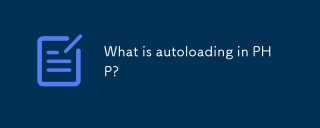 PHPの自動装置は何ですか?Apr 30, 2025 pm 03:37 PM
PHPの自動装置は何ですか?Apr 30, 2025 pm 03:37 PMPHPでのオートローディングは、必要に応じてクラスファイルを自動的にロードし、メモリの使用を削減し、コード組織を強化することでパフォーマンスを向上させます。ベストプラクティスには、PSR-4の使用とコードを効果的に整理することが含まれます。
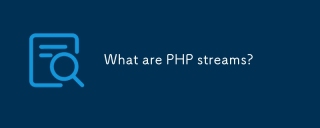 PHPストリームとは何ですか?Apr 30, 2025 pm 03:36 PM
PHPストリームとは何ですか?Apr 30, 2025 pm 03:36 PMPHPストリームは、一貫したAPIを介したファイル、ネットワークソケット、圧縮形式などのリソースの処理を統合し、複雑さを抽象化し、コードの柔軟性と効率を高めます。
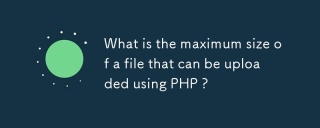 PHPを使用してアップロードできるファイルの最大サイズはどれくらいですか?Apr 30, 2025 pm 03:35 PM
PHPを使用してアップロードできるファイルの最大サイズはどれくらいですか?Apr 30, 2025 pm 03:35 PMこの記事では、PHPでファイルアップロードサイズの管理を管理し、2MBのデフォルト制限とPHP.ini設定を変更してそれを増やす方法に焦点を当てています。
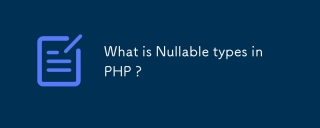 PHPのめまいの種類とは何ですか?Apr 30, 2025 pm 03:34 PM
PHPのめまいの種類とは何ですか?Apr 30, 2025 pm 03:34 PMこの記事では、PHP 7.1で導入されたPHPのヌル可能なタイプについて説明し、変数またはパラメーターが指定されたタイプまたはnullのいずれかを可能にします。読みやすさの改善、タイプの安全性、明示的な意図などの利点を強調し、宣言する方法を説明します
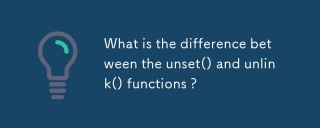 unset()とlink()関数の違いは何ですか?Apr 30, 2025 pm 03:33 PM
unset()とlink()関数の違いは何ですか?Apr 30, 2025 pm 03:33 PMこの記事では、プログラミングのunset()とlink()関数の違いについて説明し、目的とユースケースに焦点を当てています。 unset()はメモリから変数を削除しますが、link()はファイルシステムからファイルを削除します。どちらもEFFECにとって重要です


ホットAIツール

Undresser.AI Undress
リアルなヌード写真を作成する AI 搭載アプリ

AI Clothes Remover
写真から衣服を削除するオンライン AI ツール。

Undress AI Tool
脱衣画像を無料で

Clothoff.io
AI衣類リムーバー

Video Face Swap
完全無料の AI 顔交換ツールを使用して、あらゆるビデオの顔を簡単に交換できます。

人気の記事

ホットツール

ZendStudio 13.5.1 Mac
強力な PHP 統合開発環境

mPDF
mPDF は、UTF-8 でエンコードされた HTML から PDF ファイルを生成できる PHP ライブラリです。オリジナルの作者である Ian Back は、Web サイトから「オンザフライ」で PDF ファイルを出力し、さまざまな言語を処理するために mPDF を作成しました。 HTML2FPDF などのオリジナルのスクリプトよりも遅く、Unicode フォントを使用すると生成されるファイルが大きくなりますが、CSS スタイルなどをサポートし、多くの機能強化が施されています。 RTL (アラビア語とヘブライ語) や CJK (中国語、日本語、韓国語) を含むほぼすべての言語をサポートします。ネストされたブロックレベル要素 (P、DIV など) をサポートします。

SecLists
SecLists は、セキュリティ テスターの究極の相棒です。これは、セキュリティ評価中に頻繁に使用されるさまざまな種類のリストを 1 か所にまとめたものです。 SecLists は、セキュリティ テスターが必要とする可能性のあるすべてのリストを便利に提供することで、セキュリティ テストをより効率的かつ生産的にするのに役立ちます。リストの種類には、ユーザー名、パスワード、URL、ファジング ペイロード、機密データ パターン、Web シェルなどが含まれます。テスターはこのリポジトリを新しいテスト マシンにプルするだけで、必要なあらゆる種類のリストにアクセスできるようになります。

SAP NetWeaver Server Adapter for Eclipse
Eclipse を SAP NetWeaver アプリケーション サーバーと統合します。

MinGW - Minimalist GNU for Windows
このプロジェクトは osdn.net/projects/mingw に移行中です。引き続きそこでフォローしていただけます。 MinGW: GNU Compiler Collection (GCC) のネイティブ Windows ポートであり、ネイティブ Windows アプリケーションを構築するための自由に配布可能なインポート ライブラリとヘッダー ファイルであり、C99 機能をサポートする MSVC ランタイムの拡張機能が含まれています。すべての MinGW ソフトウェアは 64 ビット Windows プラットフォームで実行できます。

ホットトピック
 7858
7858 15
15 1649
1649 14
14 1403
1403 52
52 1300
1300 25
25 1242
1242 29
29



